Global Illumination (GI) je pomemben koncept v 3D vizualizaciji, ki simulira realne svetlobne pogoje. Močno vpliva na estetiko tvojih scen v Unity in lahko pomaga pri posnemanju realnosti svetlobne situacije. Zdaj ti bom pokazal, kako lahko GI učinkovito vključiš v svoj projekt Unity, da tvoje arkitekturne vizualizacije postanejo bolj žive in privlačne.
Najpomembnejše ugotovitve
- GI simulira svetlobne refleksije in lom v prostoru.
- V Unity je potrebno GI za vsak objekt posebej aktivirati.
- Pravilna UV postavitev objektov pospeši proces izračuna GI.
- Intenzivnost odbijanja vpliva, kako močno se svetloba odbija od površin.
Navodila po korakih
Korak 1: Uvod v Global Illumination
Preden začneš delati z Global Illumination, se moraš seznaniti, kako deluje v Unity. Začneš tako, da ustvariš preprosto sceno. Moj predlog je, da postaviš preprost 3D objekt, kot je krogla, da pokažeš učinek GI.
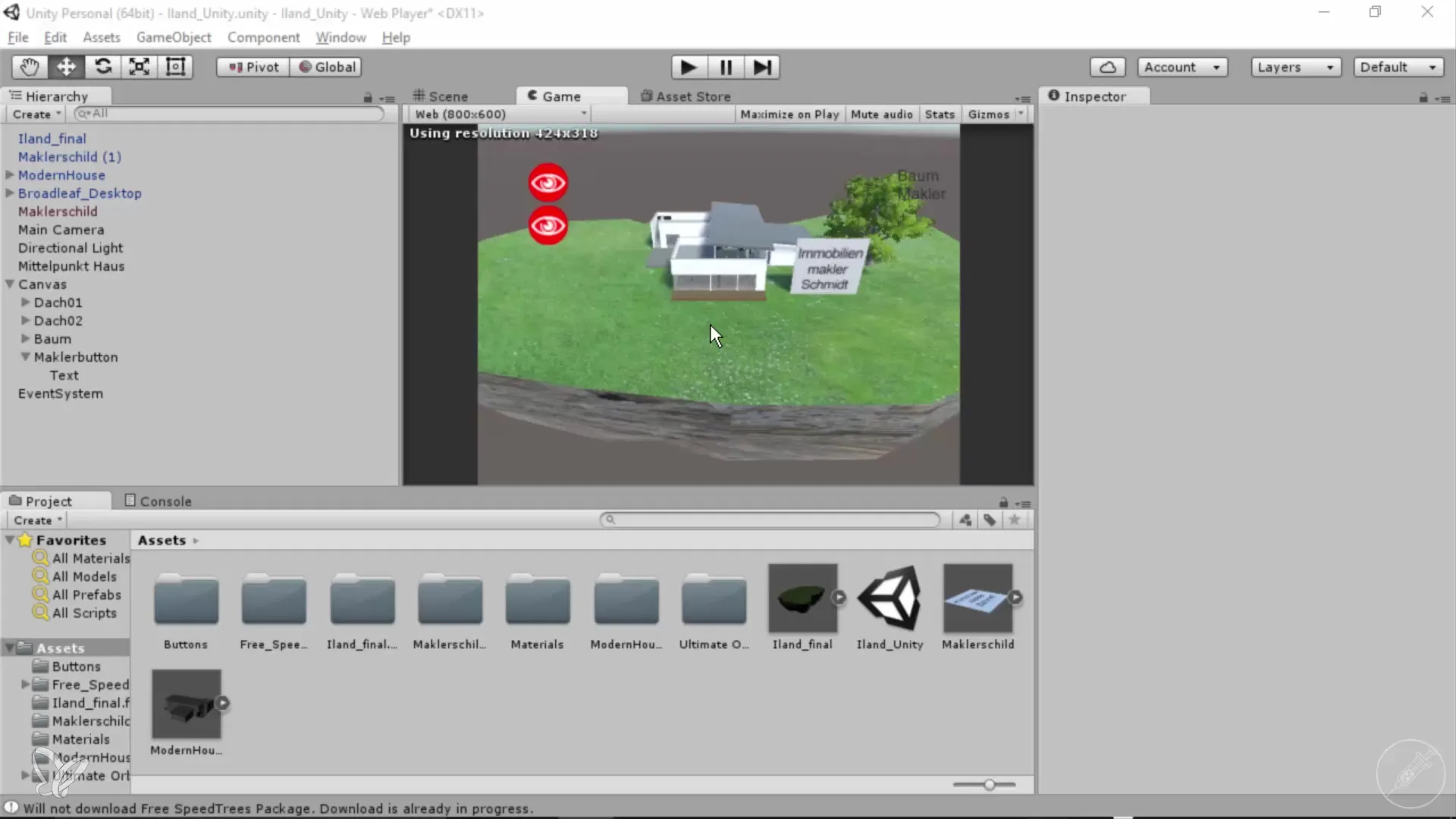
Korak 2: Preverjanje privzete predstavitve
Ko postaviš svoj 3D model, preveri, kako izgleda brez GI. Ugotovil boš, da je objekt videti raven in ne zelo realističen. Manjka mu zelenkasto sijanje, ki ga ustvari prava osvetlitev.
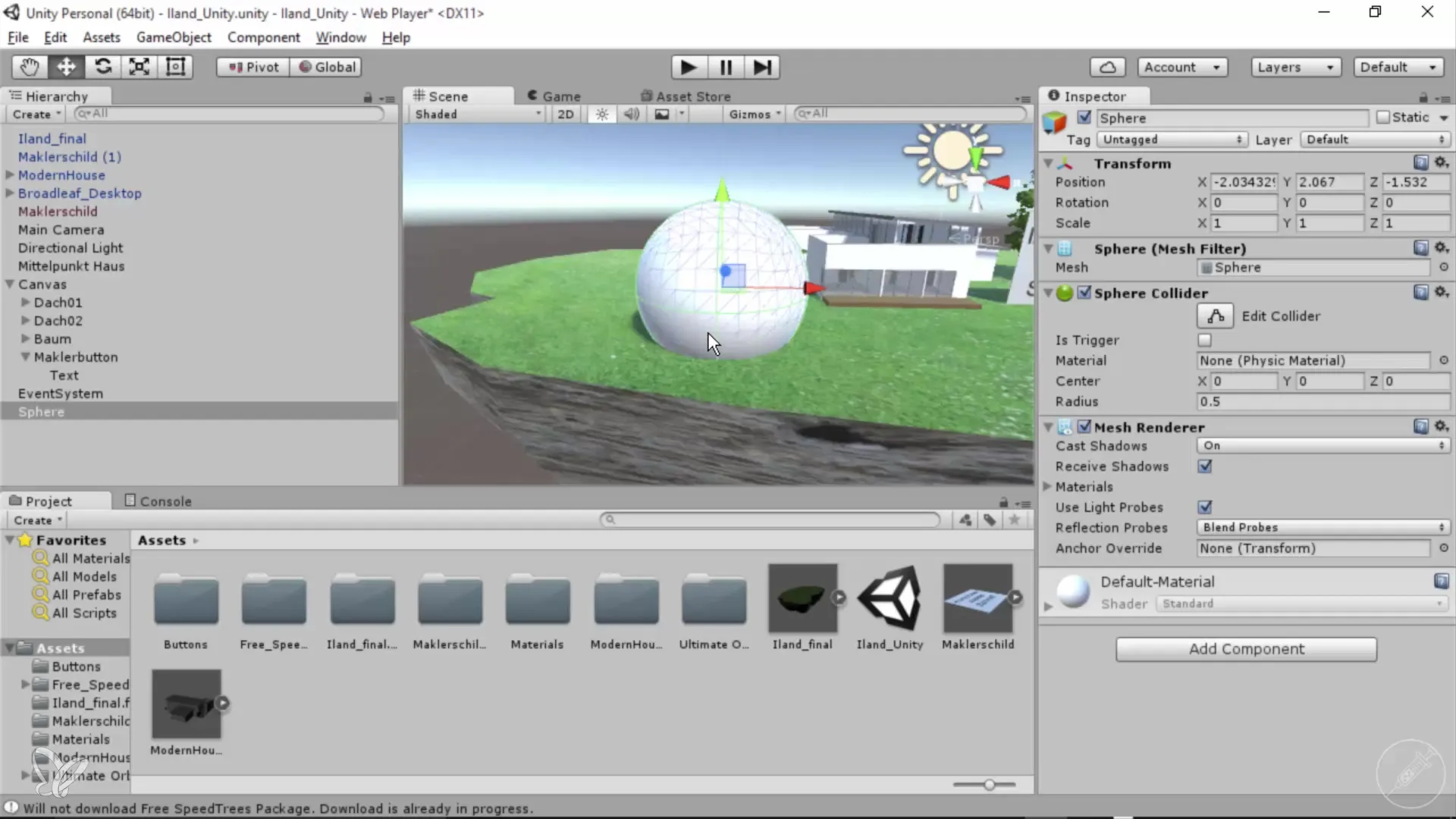
Korak 3: Aktivacija Global Illumination
Da aktiviraš GI, pojdi v meni „Window“ v Unity. Tu najdeš vnos „Lighting“, kjer so nastavitve za GI. Odpri ta zavihek in preveri različne možnosti.

Korak 4: Delo z zavihki v oknu Lighting
V oknu Lighting je več zavihkov, kot so scena, objekti in Lightmaps. Zavihek „Scena“ prikazuje globalne svetlobne razmere tvoje okolice. Tukaj lahko prilagodiš splošno okoljsko svetlobo.
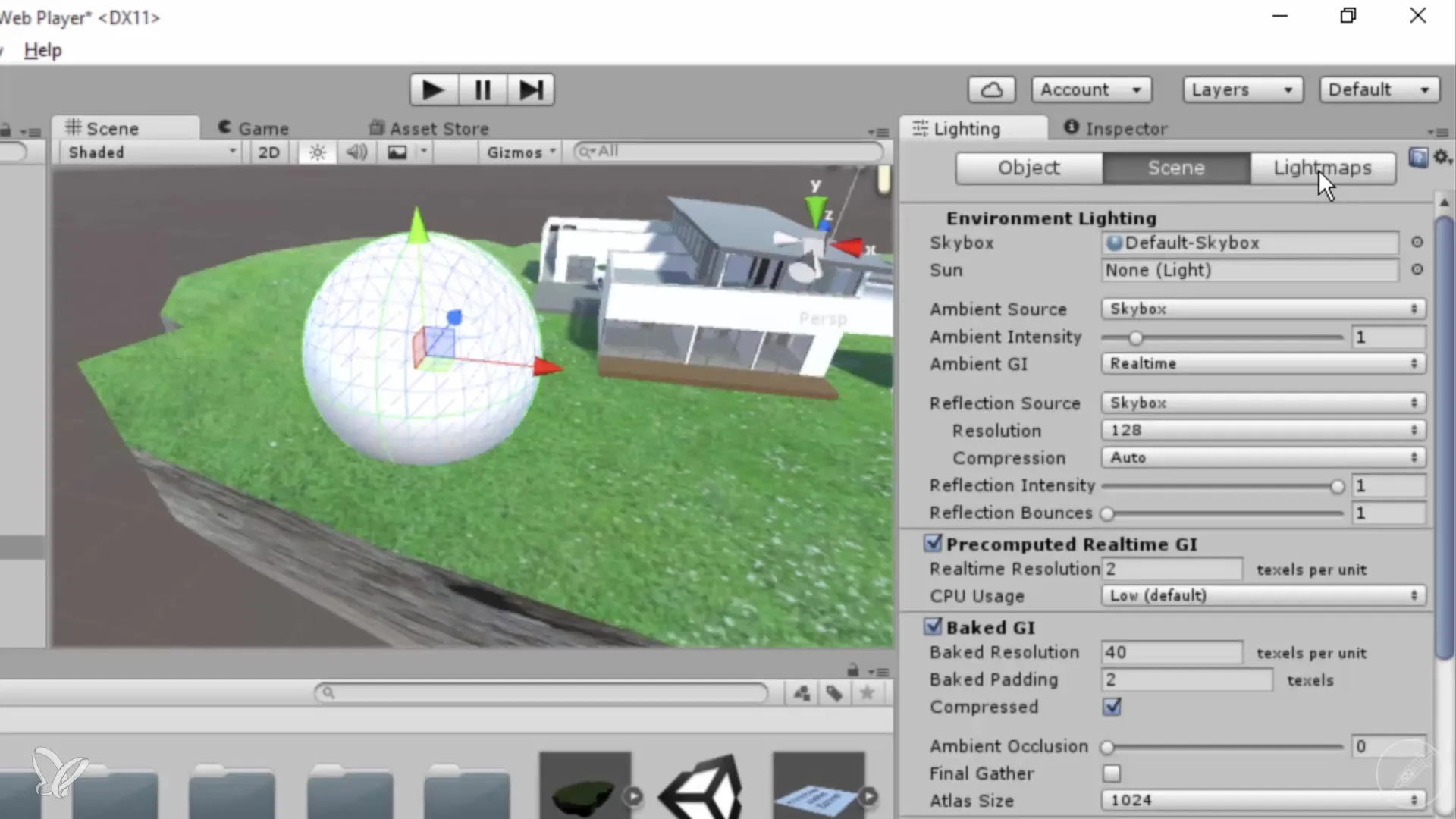
Korak 5: Zavihek Objekt za specifične nastavitve
Pojdi na zavihek „Objekt“. Tukaj lahko specifično za svoj objekt, kot je krogla, aktiviraš GI, tako da označiš polje „Lightmap static“. Tako se bo izračun GI uporabil na ta objekt.
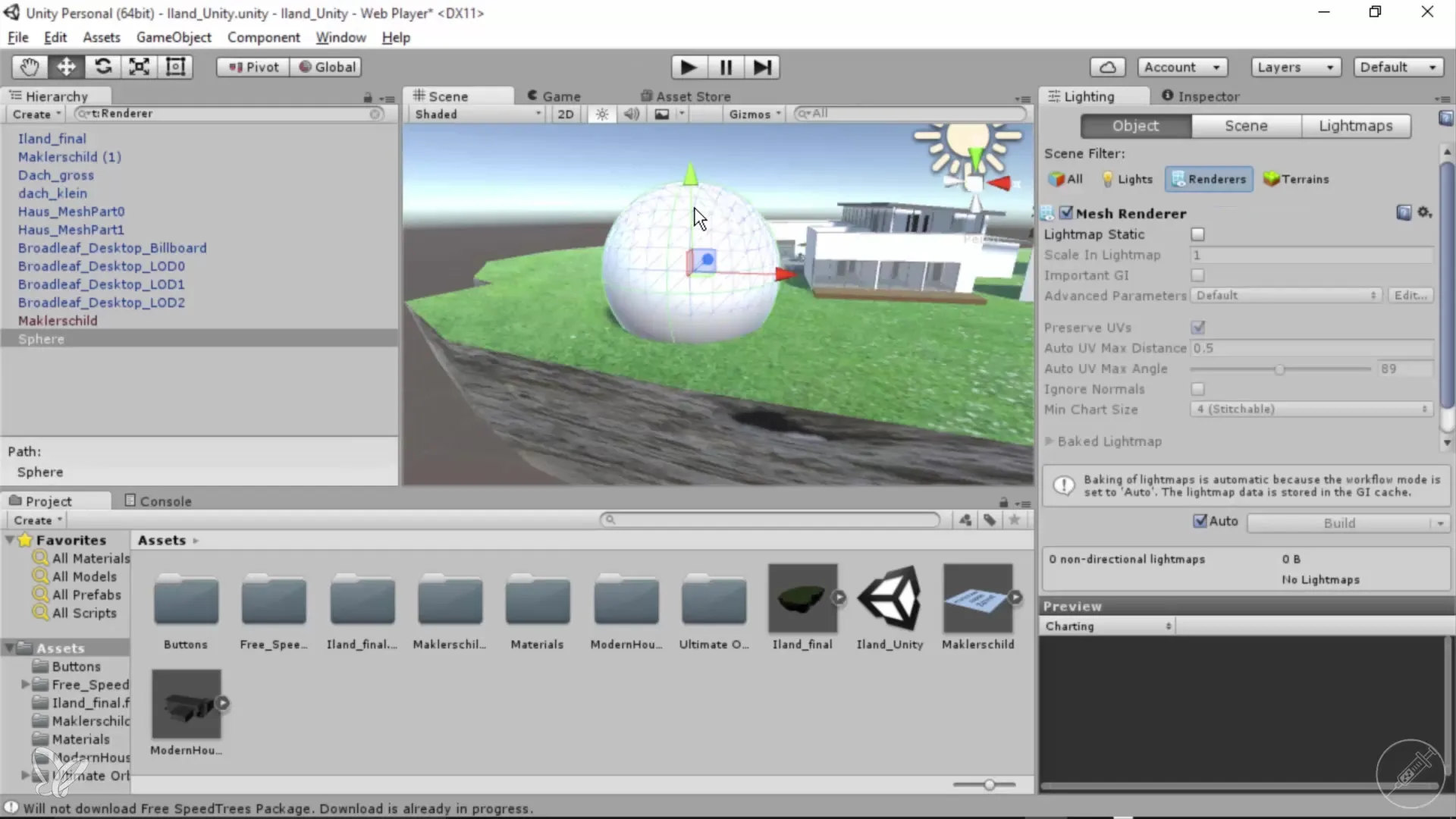
Korak 6: Izračun Lightmap in predogled
Ko aktiviraš GI, Unity samodejno izračuna Lightmap. Spodaj v predoglednem oknu vidiš, kako se teksture uporabljajo na tvojem modelu. Spremljaj modri napredek, da vidiš status izračuna.
Korak 7: Aktivacija drugih objektov
Za boljšo celotno sliko bi moral aktivirati tudi druge objekte v svoji sceni. Klikni na svojo otočje ali druge geometrijske oblike in tudi tukaj aktiviraj GI.
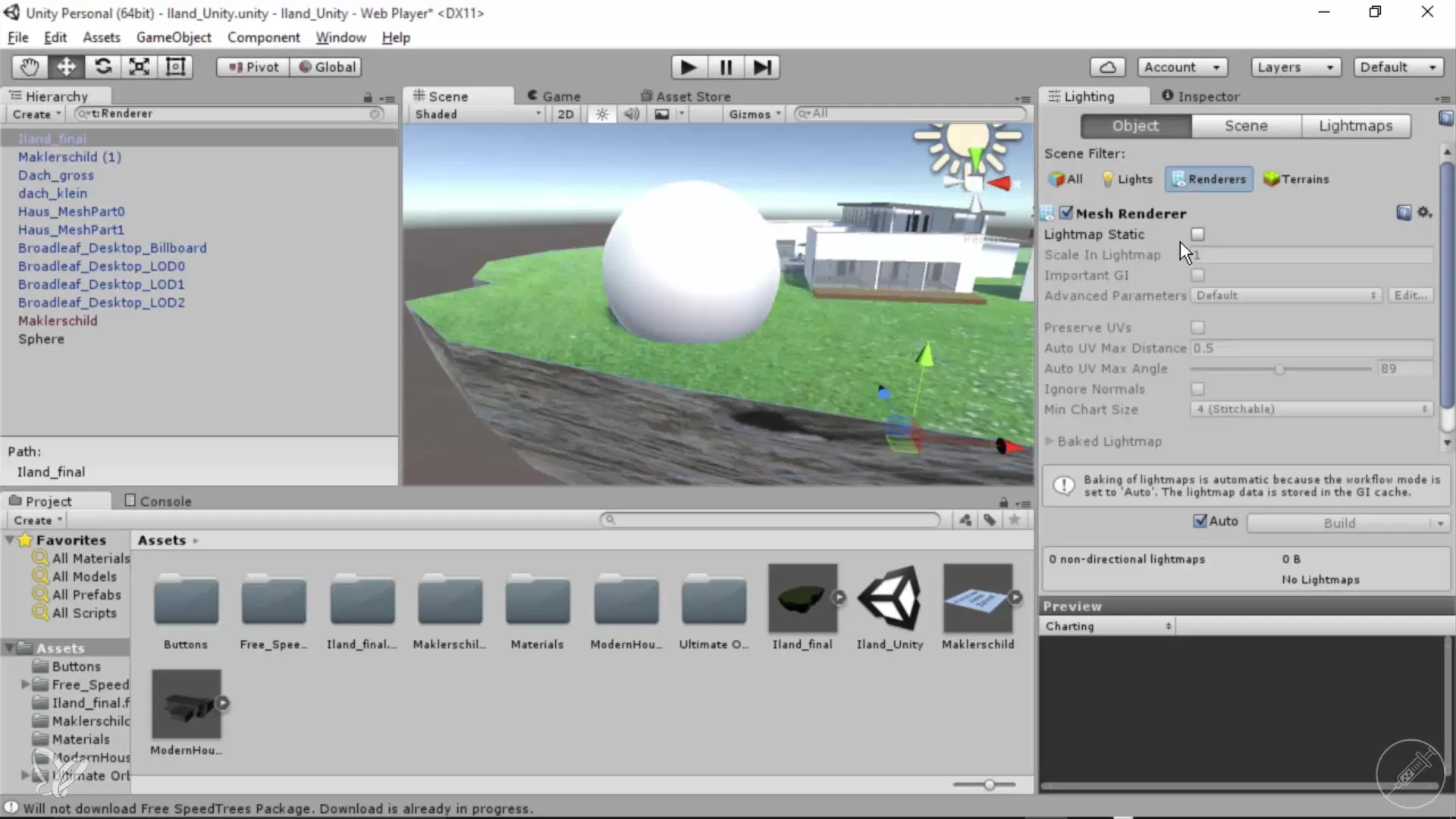
Korak 8: Optimizacija Mesh-UVs
Za optimalno uporabo GI je pomembna UV postavitev. Smiselno je, da že v Cinema 4D ustvariš primerno UV postavitev, preden uvoziš objekte v Unity. To skrajša čas, potreben za izračun GI.

Korak 9: Prilagoditev intenzivnosti odbijanja
Ko si aktiviral GI za več objektov, lahko prilagodiš intenzivnost odbijanja. S tem določiš, kako močno naj se svetloba odbija od površin. Višje vrednosti naredijo tvojo svetlobo svetlejšo in bolj živahno.
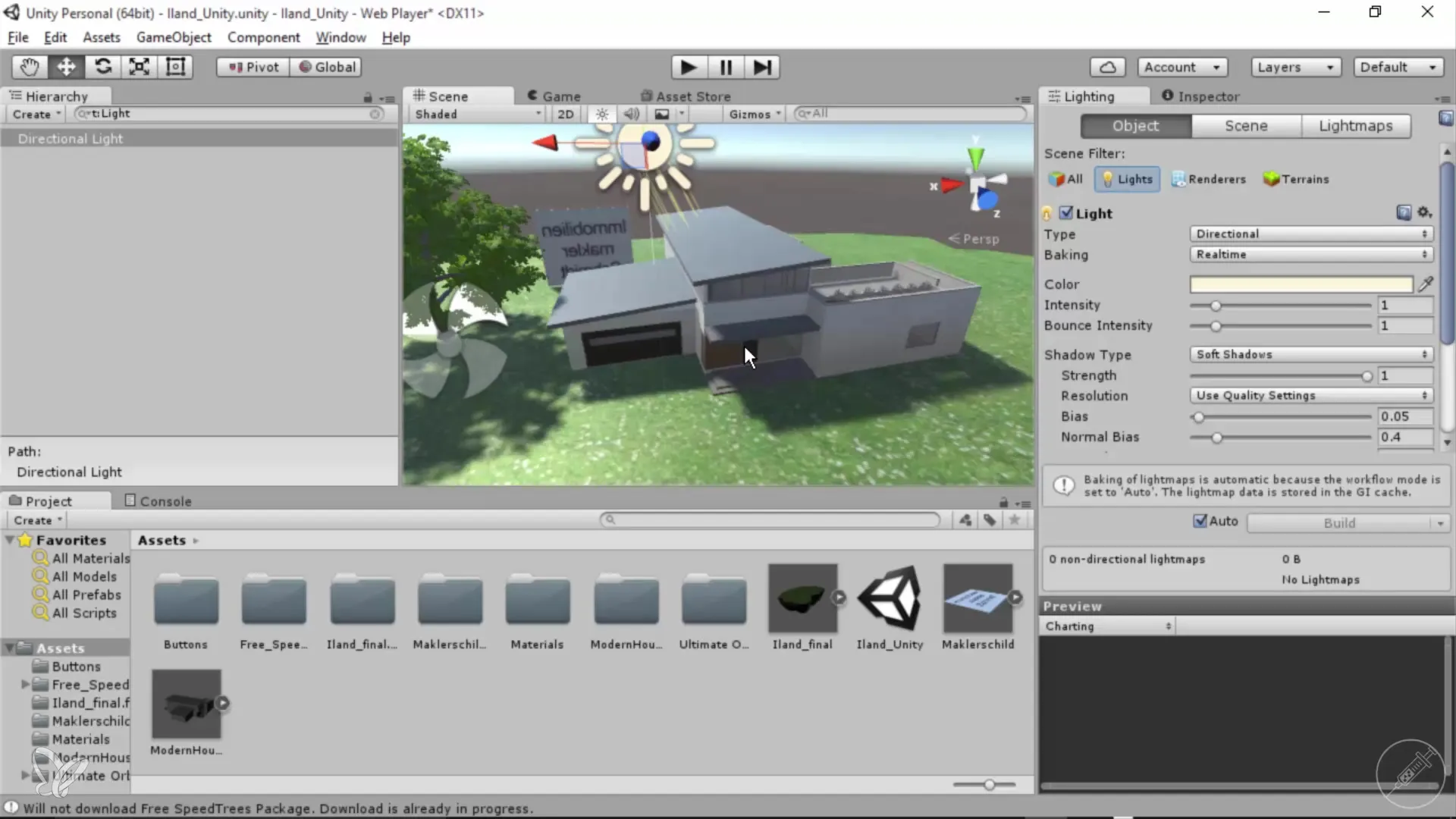
Korak 10: Delo z HDRI-ji in barvami
Eksperimentiraj z HDRI teksturami ali različnimi barvnimi prehodi. Tako lahko oblikuješ svetlobne pogoje po svojih željah in ustvariš privlačno ozadje.
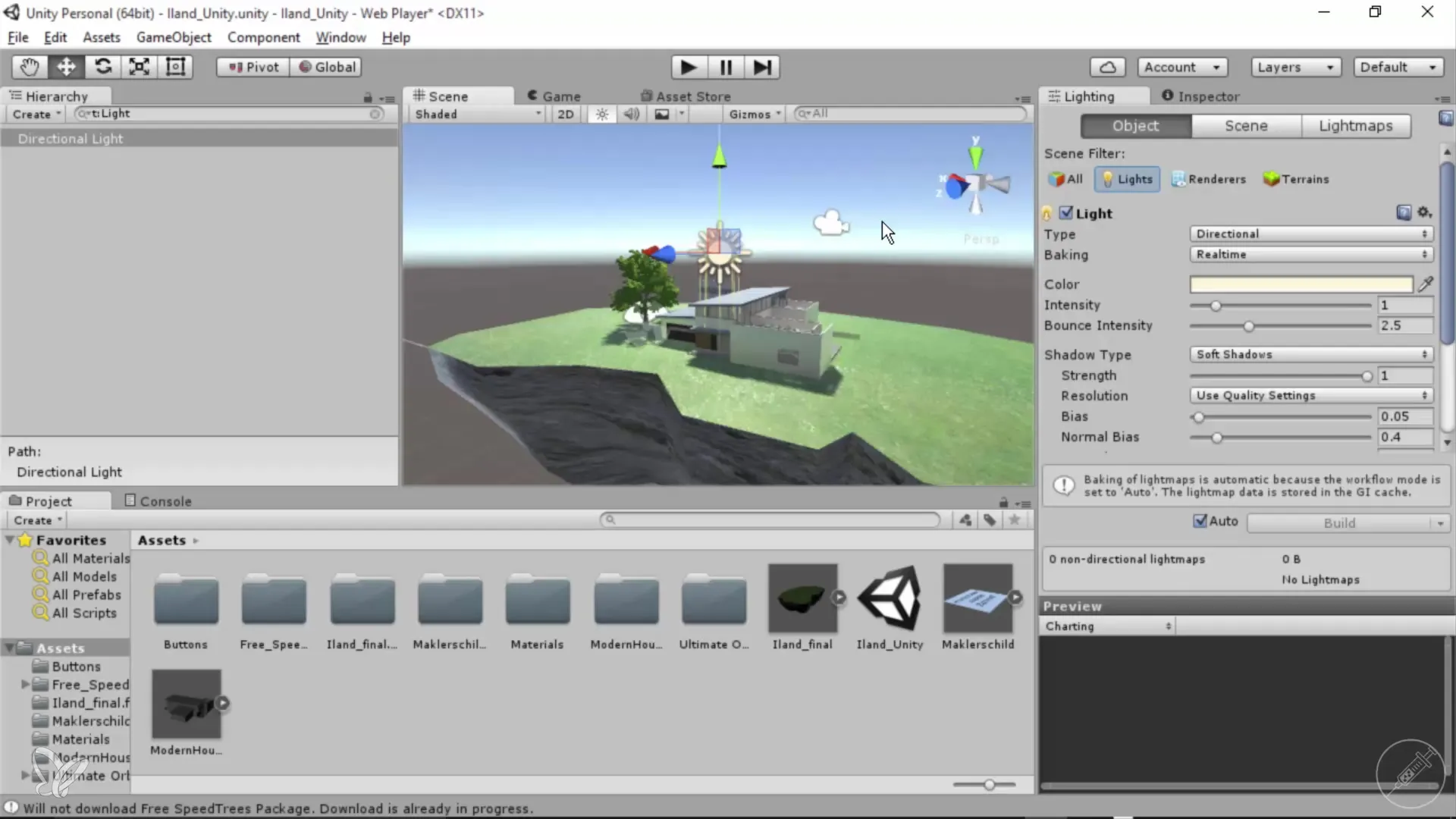
Povzetek
Uvedba Global Illumination v Unity ti ponuja možnost ustvariti realističnejše 3D vizualizacije. Naučil si se, kako učinkovito aktivirati GI, na kaj moraš paziti pri izračunu Lightmap in kako pomembna je UV postavitev za kakovost tvoje osvetlitve.
Pogosto zastavljena vprašanja
Kaj je Global Illumination (GI) v Unity?GI je tehnika za realno posnemanje obnašanja svetlobe v 3D scenah.
Kako aktiviram GI za objekt v Unity?Morate označiti polje „Lightmap static“ na področju Renderer objekta.
Zakaj je UV postavitev pomembna za GI?Dobro UV postavitev preprečuje napake pri predstavitvi in olajša izračun svetlobe.
Ali lahko kasneje spremenim intenzivnost odbijanja?Da, lahko kadar koli prilagodiš intenzivnost odbijanja in s tem spremeniš svetlobno vzdušje.
Kako HDRI-ji vplivajo na Global Illumination?HDRI-ji zagotavljajo realne svetlobne vire in okoljske učinke, ki izboljšajo GI učinke.

